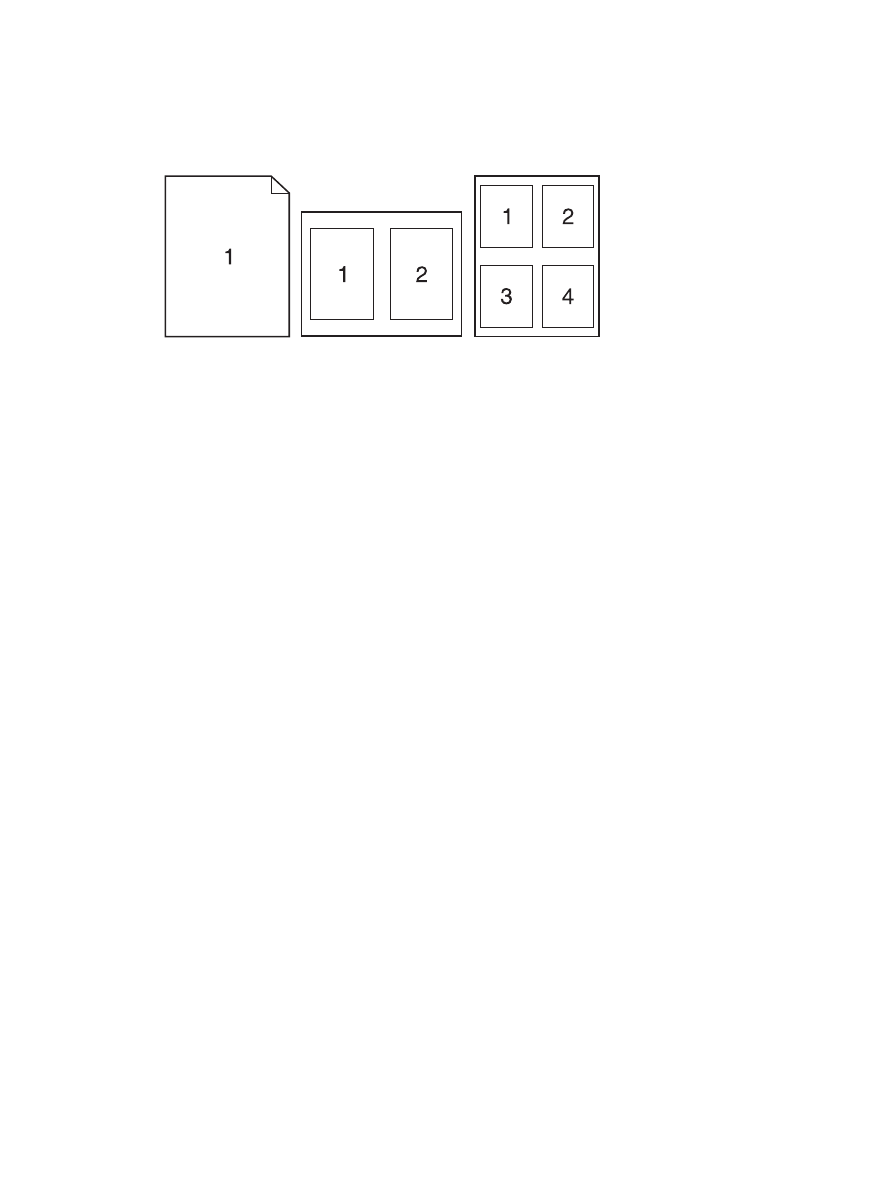
Mac 進行紙張的兩面列印 (雙面列印)
使用自動雙面列印
1.
請在一個紙匣中放入足夠的紙張以完成列印工作。
2.
在檔案功能表中,按一下列印選項。
3.
開啟配置功能表。
4.
在雙面功能表中,選擇裝訂選項
手動雙面列印
1.
請在一個紙匣中放入足夠的紙張以完成列印工作。
2.
在檔案功能表中,按一下列印選項。
3.
開啟外觀功能表,然後按一下手動雙面列印標籤或開啟手動雙面列印功能表。
4.
按一下手動雙面列印方塊,然後選擇裝訂選項。
5.
按一下列印按鈕。請按照電腦螢幕上顯示的快顯視窗內的指示進行,再將輸出紙疊放回
1 號紙匣
中,以列印第二面。
ZHTW
Mac 基本列印工作
57
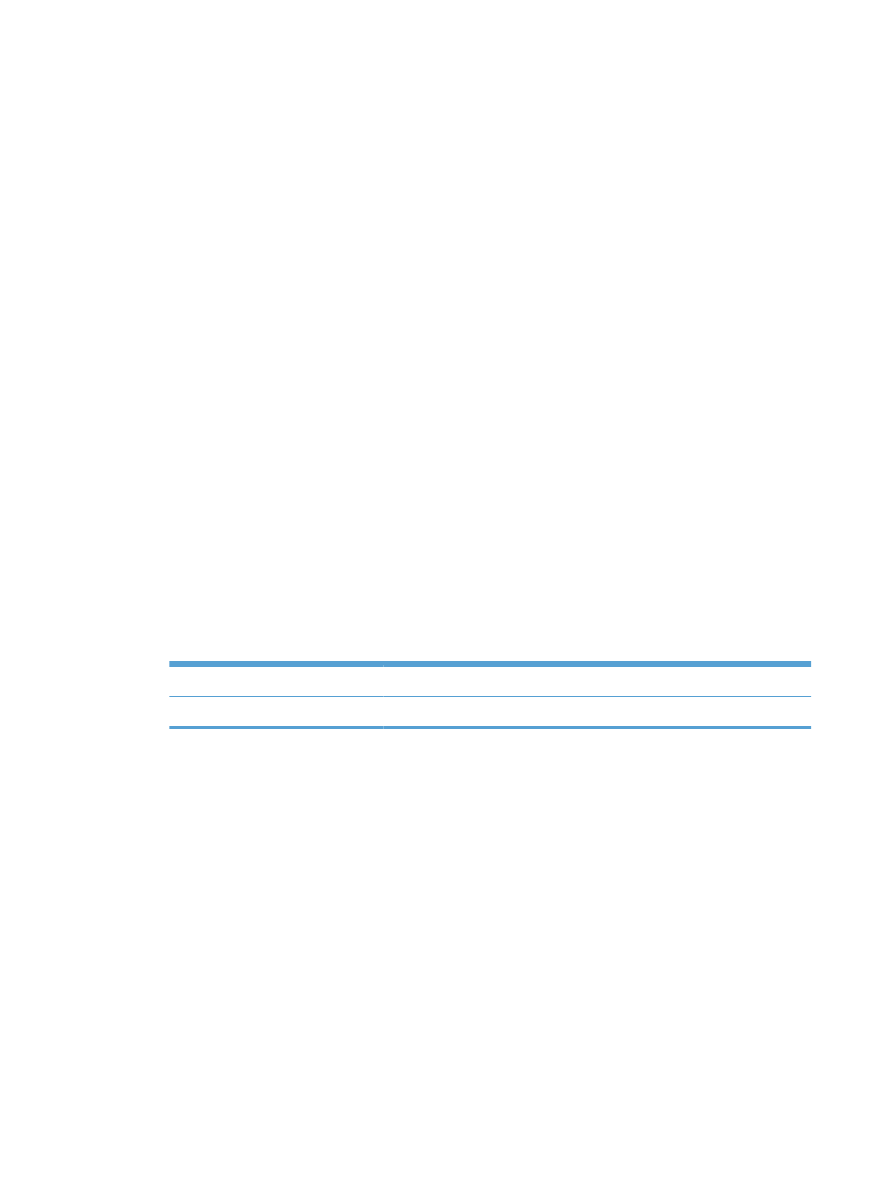
6.
移至產品,取出
1 號紙匣內的任何空白紙張。
7.
將已列印的紙疊列印面向上,底端先送入印表機的方式裝入
1 號紙匣。您必須從 1 號紙匣列印第
二面。
8.
如果出現提示,請按下適當的控制面板按鈕以繼續。
在